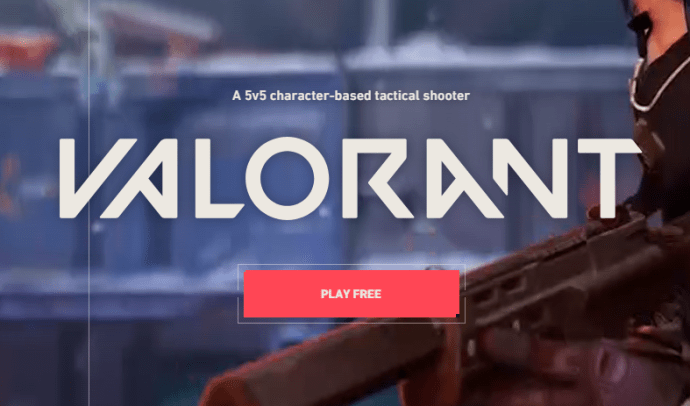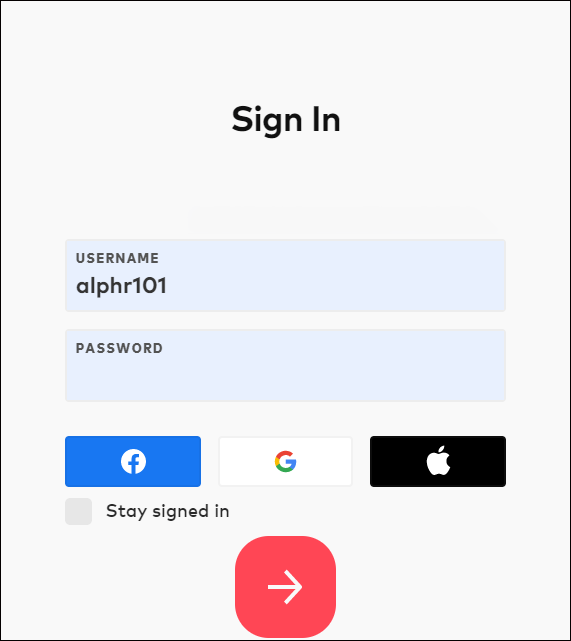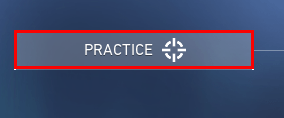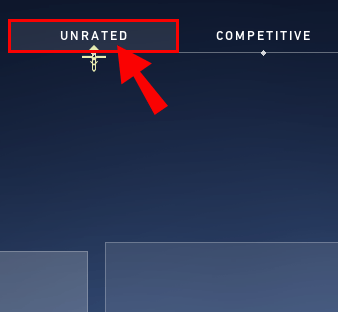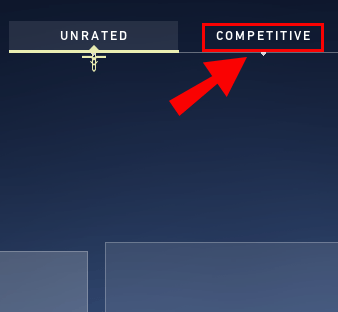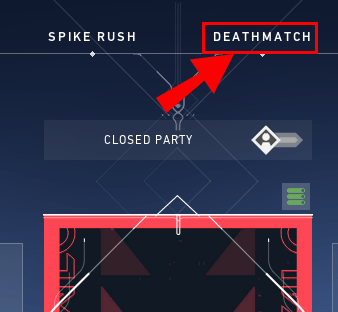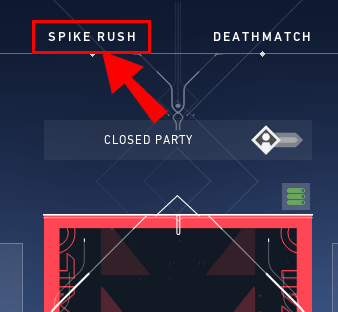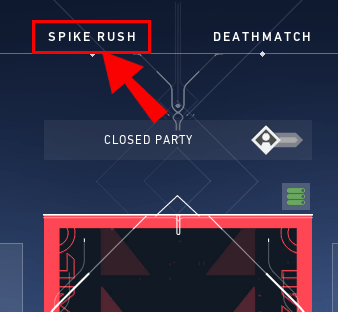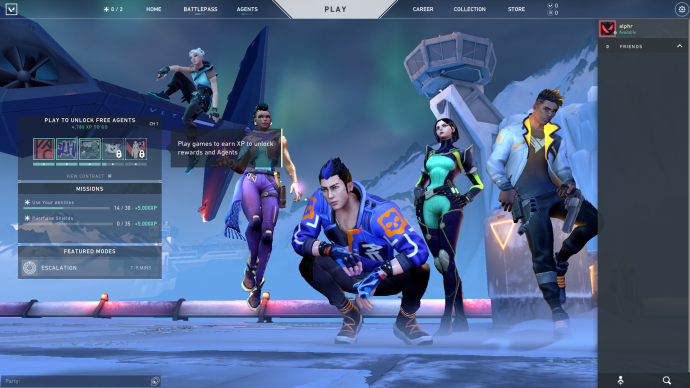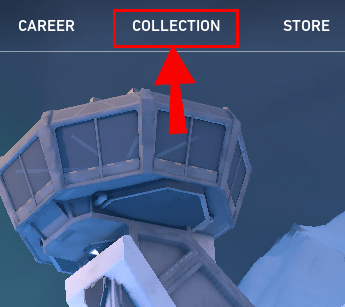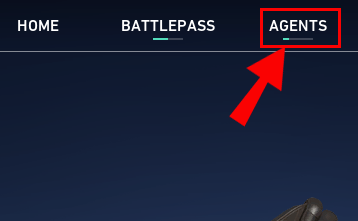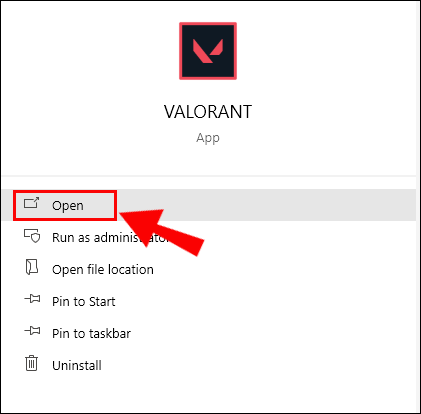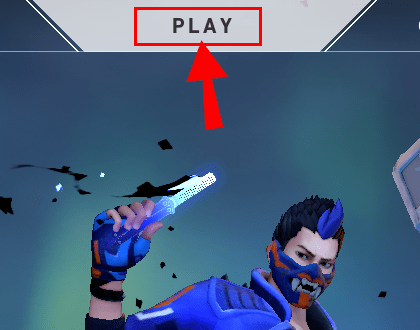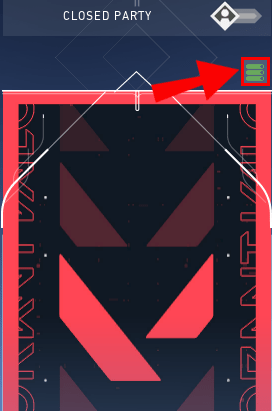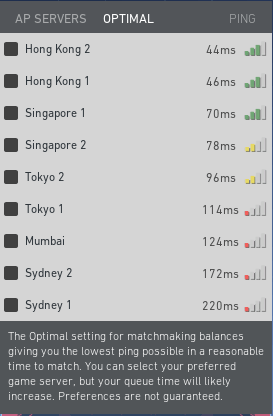Jednou z hlavních výhod hraní online hry pro více hráčů je možnost přihlásit se se svými kamarády a decimovat nepřátele. V dnešní době však neexistuje žádná záruka, že vaši herní přátelé žijí ve stejné zemi nebo regionu jako vy.

Zamyká vám to automaticky možnost vytvářet týmy s přáteli po celém světě? Odpověď je trochu složitější, než by asi bylo potřeba.
Pokud potřebujete rozšířit své herní obzory a otevřít herní pole na serveru, pokračujte ve čtení. Probereme, jak přepínat servery, regionální omezení Riotu a jak tyto limity případně obejít.
Jak hrát Valorant?
Valorant je zdarma ke stažení a hraní na jakémkoli herním PC. Hráči se utkají v zápase 5v5, který je postaví proti nepřátelskému týmu v propracované hře zachycení vlajky. V tomto případě je však jeden tým pověřen nastražením bodce nebo bomby a jejich obranou, dokud nevyprší časovač. Druhý tým musí v první řadě zabránit tomu, aby byl bodec zasazen, nebo jej zneškodnit, pokud je již zasazen.
Hráči využívají jedinečná mapová prostředí, speciální schopnosti agentů a palebnou sílu k eliminaci nepřátelských hrozeb.
Podívejte se na kroky ke stažení hry, pokud jste tak ještě neučinili:
- Přejděte na oficiální stránky Valorant.
- Stisknutím tlačítka „Hrát nyní“ budete přesměrováni na přihlašovací stránku.
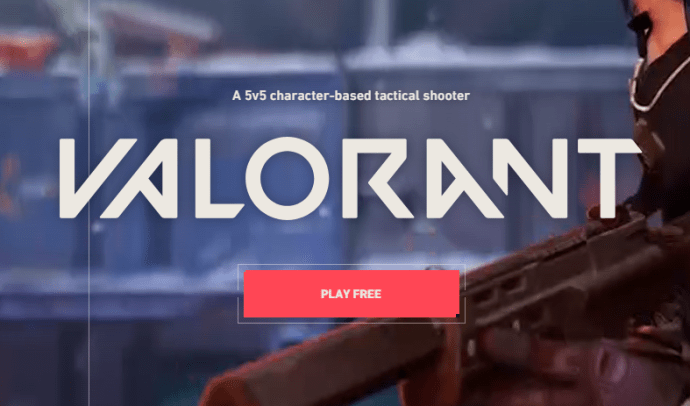
- Přihlaste se ke svému stávajícímu účtu Riot nebo podle pokynů vytvořte nový.
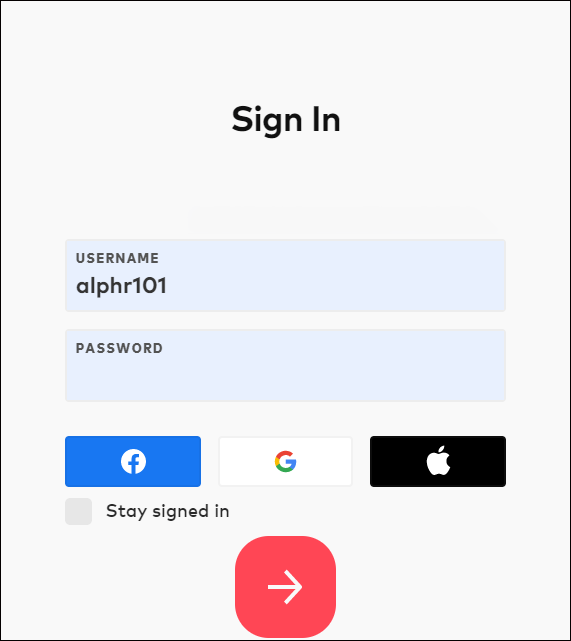
- Stáhněte si soubor hry a nainstalujte hru.
Při prvním stažení hry se budete muset zúčastnit povinného tutoriálu. Poté je však volba na vás. Podívejte se na své volby:
- Cvičný režim
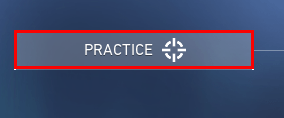
- Nehodnocený režim
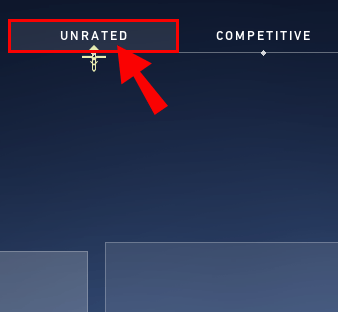
- Soutěžní (hodnocení) režim
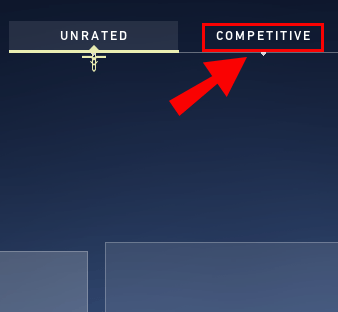
- Zápas na život a na smrt
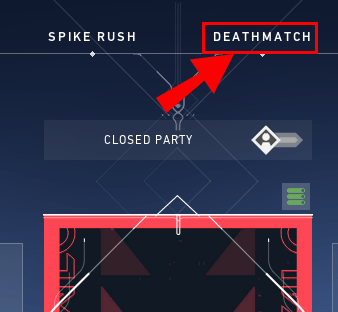
- Spike Rush
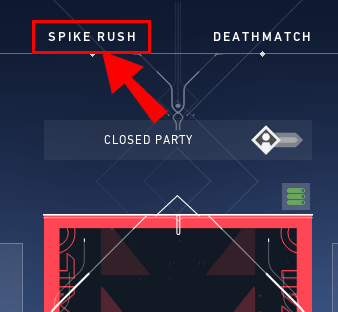
- Eskalace
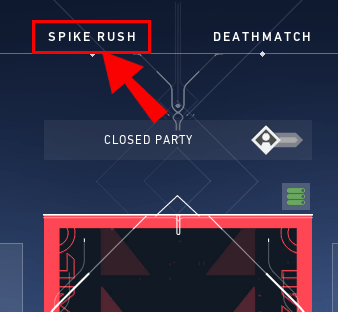
Navzdory sbírce herních režimů většina nových hráčů tráví čas odemykáním agentů. Agenti jsou avatary postav, které budete ve hře používat, a každý z nich má speciální sadu dovedností a schopností. První dva agenty získáte zdarma po dokončení úvodní smlouvy. Pokud však plánujete shromáždit všechny agenty, budete si muset dát nějakou práci a dokončit jejich jednotlivé smlouvy.
Až budete připraveni vybrat si svého dalšího agenta, vyzvedněte si jeho smlouvu podle následujících kroků:
- Přejděte na řídicí panel ve hře.
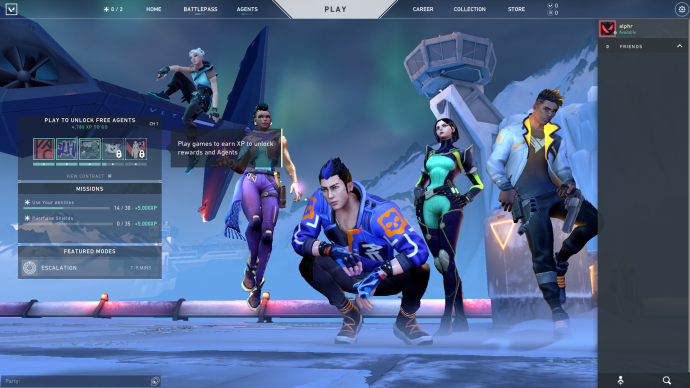
- V horním záhlaví vyberte kartu Sbírky.
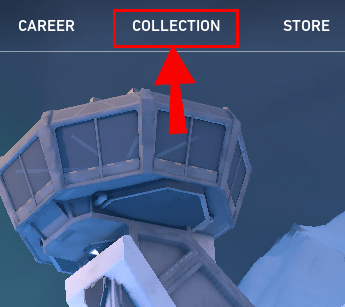
- Chcete-li zobrazit své dostupné agenty, vyberte „Agenti“.
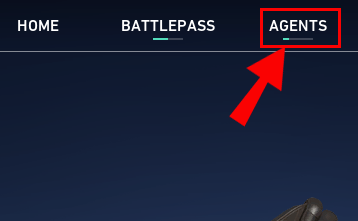
- Stiskněte tlačítko „Aktivovat“ u agenta, kterého chcete odemknout.
Stisknutí tlačítka „Aktivovat“ nasměruje XP získané během zápasů k plnění smlouvy vybraného agenta. Mějte však na paměti, že se jedná o časově náročný proces. Jeden agent vyžaduje 375 000 zkušenostních bodů, aby je odemkl pro váš seznam.
Alternativně, pokud máte peníze na spálení a nemáte čas na drcení XP, můžete zaplatit 1 000 Valorant Points (nebo zkráceně VP) k odemknutí každého agenta nebo přibližně 10 $ skutečných peněz.
Jak změnit server ve Valorant?
Jak každý online hráč hry pro více hráčů ví, některé servery jsou prostě rychlejší než jiné. Faktory, jako je denní doba, den v týdnu nebo dokonce blízkost umístění serveru, mohou ovlivnit, jak rychle získáte důležité informace ve hře.
Zatímco Valorant se může pochlubit servery se 128 tick, aby se zajistilo, že k neregistrovaným zásahům nedochází tak často, někdy k tomu nutně dojde. Pokud máte pocit, že jiný server ve vaší oblasti pinguje o něco rychleji, můžete servery změnit pomocí několika jednoduchých kroků:
- Spusťte hru, pokud ji ještě nemáte otevřenou.
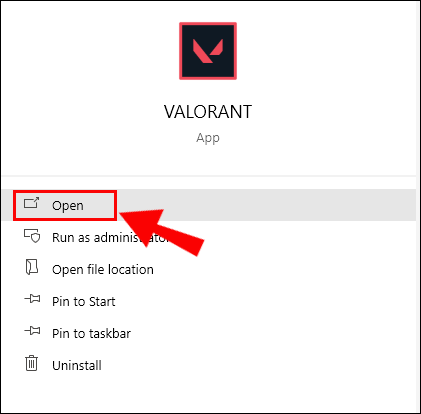
- Stisknutím záložky „PLAY“ uprostřed lišty záhlaví zahájíte zápas.
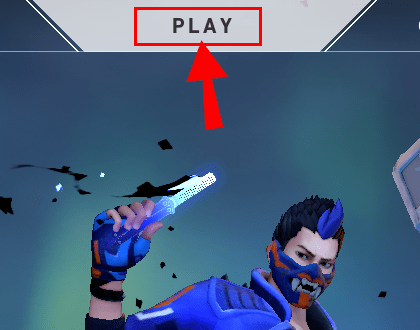
- Vyberte si herní režim.
- Najeďte myší na ikonu vícebarevné vodorovné čáry přímo nad a napravo od vaší hráčské karty.
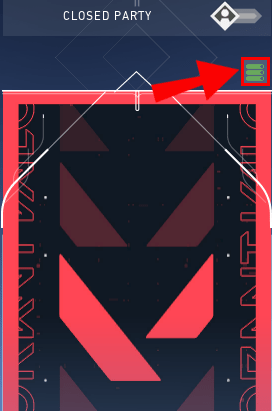
- Podívejte se na seznam serverů a své latence a vyberte jeden, který chcete zařadit do fronty.
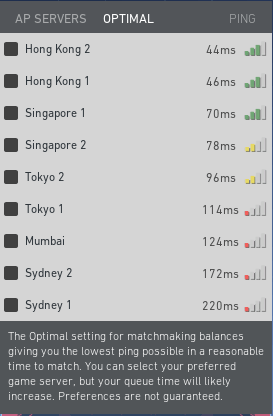
Pamatujte, že chcete server s nízkou latencí. Pokud vidíte jiný server, který dává vyšší ping, přepněte na tento server. Na blízkosti nezáleží, pokud zvolíte server s lepším směrováním.
Můžete si také vybrat až tři preferované servery do fronty nebo do fronty, protože není zaručeno, že dostanete svůj první výběr serveru.
Pokud se bojíte, že nezískáte server podle svého výběru, vývojáři v Riotu na to mají odpověď:
Než budete čekat na hru, můžete se zařadit do fronty na preferované servery.
Seřazení na preferované servery před zápasem zvyšuje vaši šanci dostat se na vámi vybraný server, místo abyste si jeden vybírali poté, co získáte umístění v zápase.
Jak změnit svůj region ve Valorant?
Pokud jste zvyklí přeskakovat regiony a naskakovat na nový server s hrami jako Apex Legends a Overwatch, čeká vás drsné probuzení. Nejen, že je vaše oblast hry Valorant uzamčena a přiřazena vaším účtem Riot, její obcházení může mít určité důsledky. Budete se muset rozloučit s těmi těžce vydělanými skiny a postupovat směrem k odemykání agentů, pokud zkusíte přepnout regiony a obejít zámek regionu.
Není to však navždy.
V listopadu 2020 starší člen týmu Valorant řekl, že funkce přepínání regionů v rámci stejného účtu přichází. Vydání plánují někdy v polovině roku 2021.
Do té doby můžete vytvořit více účtů Riot pomocí serveru VPN, ale není to ideální situace. Také byste museli zvýšit úroveň a odemknout všechna svá aktiva pro různé účty, protože se nepřevádějí z původního. Není to nejpohodlnější možnost, ale dokud Riot neodstraní regionální zámek, je to jediná možnost, kterou hráči mají.
Jak změnit umístění serveru?
Před zahájením zápasu můžete změnit umístění serveru. Chcete-li vybrat nejlepší server, postupujte podle těchto jednoduchých kroků:
- Na hlavním panelu stiskněte tlačítko „Přehrát“ uprostřed horního záhlaví.
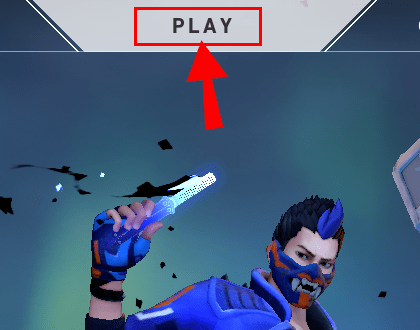
- Vyberte herní režim.
- Vyberte malou ikonu s různobarevnými vodorovnými čarami přímo nad a napravo od vaší hráčské karty.
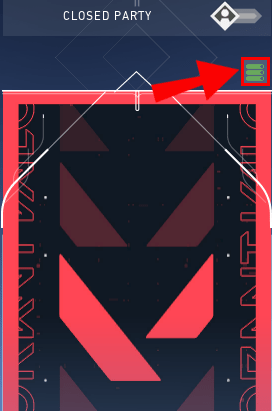
- Vyberte si servery.
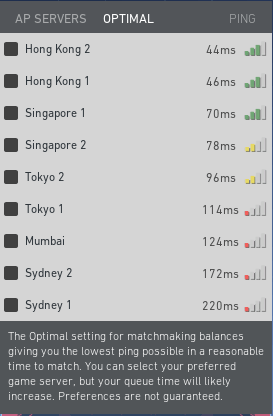
Výběr serverů, které se mají zařadit do fronty, než se dostanete do hry, může zvýšit vaše šance na získání jedné z vašich možností.
Jak změnit region pomocí Riot Games?
Riot Games automaticky rozpozná váš region, když si zaregistrujete nový účet, a přiřadí vás k nejbližšímu regionálnímu serveru. Pokud jste například ve Spojených státech, Riot přiřadí váš účet serveru regionu Severní Amerika. Nemáte možnost si jeden vybrat sami, ani nemůžete změnit region, jakmile Riot založí region pro váš účet.
Pokud se chcete pokusit obejít regionální zámek, musíte se před přístupem na web přihlásit k síti VPN a nejprve vybrat preferovaný region na VPN.
Od aktualizace 2.04 neexistuje žádný způsob, jak změnit regiony pomocí Riot Games.
Další často kladené dotazy
Jak vyměnit Valorant Server?
Stiskněte tlačítko „Play“, jako byste se chystali zahájit nový zápas. Vyberte režim a poté přejděte na ikonu serveru umístěnou přímo nad vaší hráčskou kartou. Můžete vybrat až tři servery do fronty pro případ, že by vaše první volba nevyšla.
Jak změníte oblast serveru ve Valorantu?
Technicky nemůžete ve Valorantu změnit region serveru. Účty Riot jsou regionálně uzamčeny a jsou automaticky určeny, když si zaregistrujete nový účet. Chcete-li vytvořit nový účet, můžete zkusit VPN, ale budete muset znovu provést celý postup z předchozího účtu, protože vaše informace se nepřenesou.
Jak nastavit vysokou prioritu ve Valorantu?
Pokud vaše hra zaostává, zde je několik rychlých kroků, jak ji nastavit na vysokou prioritu:
1. Zastavte tolik procesů na pozadí, kolik jen můžete, a přesto spusťte svůj počítač.
2. Stisknutím „Ctrl + Shift + Esc“ otevřete Správce úloh.

3. Přejděte na kartu s názvem „Podrobnosti“ v okně Správce úloh.

4. Najděte svou hru Valorant a klikněte pravým tlačítkem na položku.

5. Přejděte dolů na „Nastavit prioritu“ a otevřete další rozevírací nabídku.
6. Vyberte „Vysoká“.
7. Ukončete Správce úloh.
Snižte zpoždění her
Výběr správného serveru je jen jedním z mnoha kroků, které můžete udělat, abyste zajistili, že vaše hra bude co nejhladší chod. Také se ujistěte, že minimalizujete počet zařízení připojených k vaší WiFi a zavřete všechny procesy na pozadí v počítači. Pokud jste vyzkoušeli všechno a latence vás stále snižují, možná se budete muset poohlédnout po jiném poskytovateli internetu nebo plánu.
Stojíte ve frontě na servery, než vás přiřadí ke hře? Jak často získáváte jeden z preferovaných serverů? Dejte nám o tom vědět v sekci komentářů níže.